Você já achou desafiador gerenciar suas implantações do Kubernetes (K8s)? Com a ajuda da IA, você pode gerenciar contêineres de forma eficiente enquanto mantém o controle e a segurança. É aqui que o Kubernetes MCP Server (K8s MCP) entra em cena.
Este tutorial irá guiá-lo por meio da compreensão e uso de um K8s MCP, que é um servidor que implementa o Modelo de Protocolo de Contexto (MCP) especificamente projetado para interagir com seus clusters Kubernetes. Isso desbloqueia possibilidades emocionantes para automatizar tarefas, obter insights e até mesmo usar agentes de IA para gerenciar suas implantações. Vamos mergulhar no mundo da gestão inteligente em nuvem!

O que é um Kubernetes MCP Server (K8s MCP)?
Um Kubernetes MCP Server é uma ponte entre suas ferramentas potenciadas por IA e seu cluster Kubernetes. Ele implementa o Modelo de Protocolo de Contexto (MCP) para fornecer uma maneira segura e estruturada para a IA interagir com suas implantações.
Pense assim: Kubernetes é o sistema operacional da sua nuvem, e o K8s MCP é o tradutor que permite que a IA entenda e gerencie esse sistema operacional.
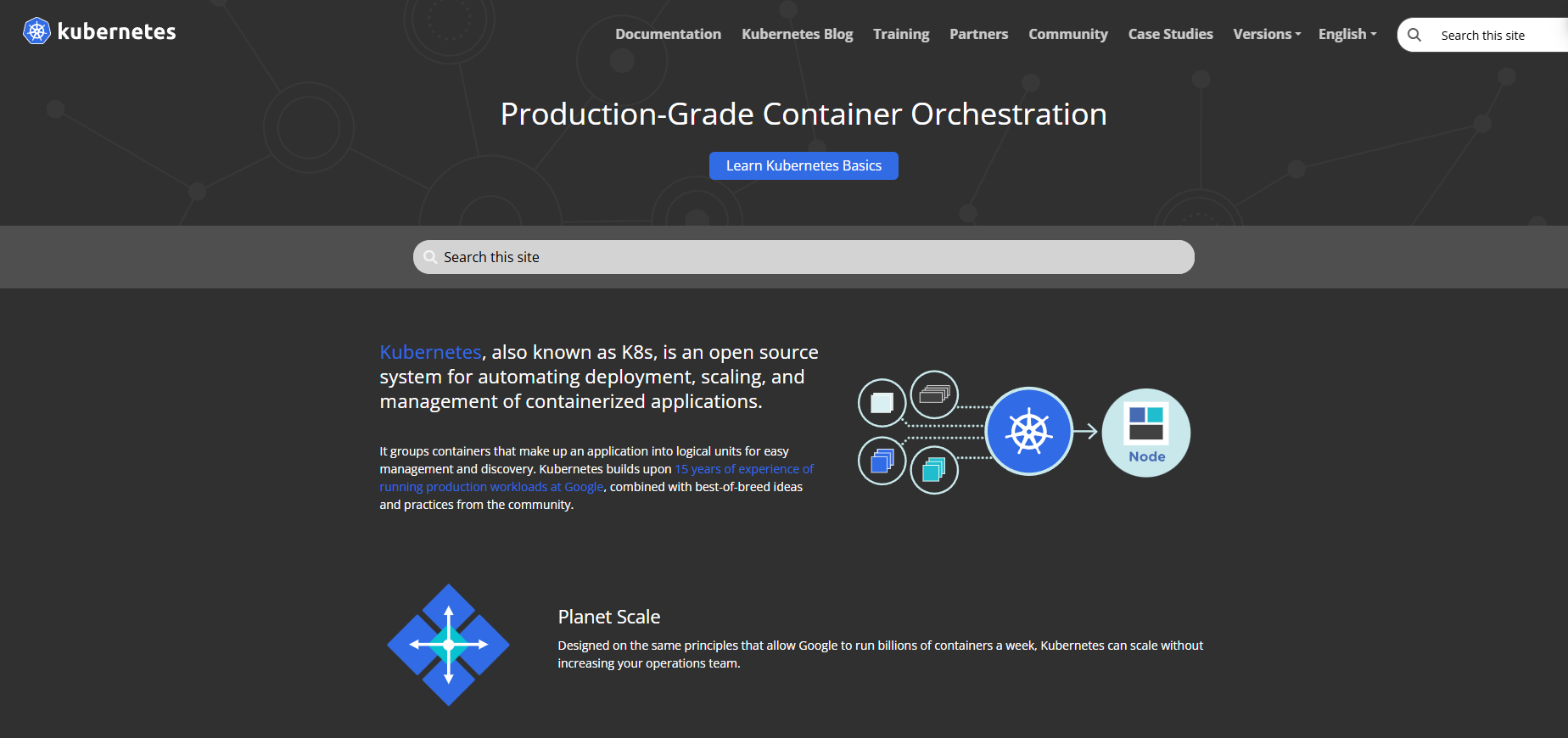
Em vez de expor diretamente seu cluster a modelos de IA potencialmente não confiáveis, o servidor K8s MCP atua como um guardião, fornecendo uma interface controlada que permite que a IA:
- Liste os recursos disponíveis em seu cluster (pods, implantações, serviços, etc.).
- Obtenha informações detalhadas sobre recursos específicos.
- Execute comandos para gerenciar suas implantações (escalar, atualizar, reiniciar, etc.).
Tudo isso acontece com a devida autorização e auditoria, garantindo que seu cluster permaneça seguro.
Pré-requisitos do Kubernetes MCP Server
Antes de começarmos, vamos garantir que você tenha tudo que precisa:
1. Um Cluster Kubernetes: Você precisará de acesso a um cluster Kubernetes em funcionamento. Isso pode ser um cluster local (usando Minikube ou Rancher Desktop), um cluster baseado em nuvem (na AWS, Azure ou Google Cloud) ou qualquer outro ambiente Kubernetes.
2. kubectl Instalado e Configurado: A ferramenta de linha de comando kubectl é essencial para interagir com seu cluster Kubernetes.
- Certifique-se de que o kubectl esteja instalado e em seu PATH (a lista de diretórios do seu sistema operacional onde os programas executáveis são pesquisados).
- Você deve ter um arquivo kubeconfig válido com pelo menos um contexto configurado. Este arquivo normalmente fica em ~/.kube/config.
- Verifique se o kubectl pode se conectar ao seu cluster sem erros de credenciais. Execute kubectl get pods em um terminal padrão. Se esse comando falhar, o servidor K8s MCP também falhará ao se conectar.
3. Node.js e Bun: Esta implementação específica do K8s MCP utiliza Node.js e o gerenciador de pacotes Bun. Certifique-se de ter ambos instalados.
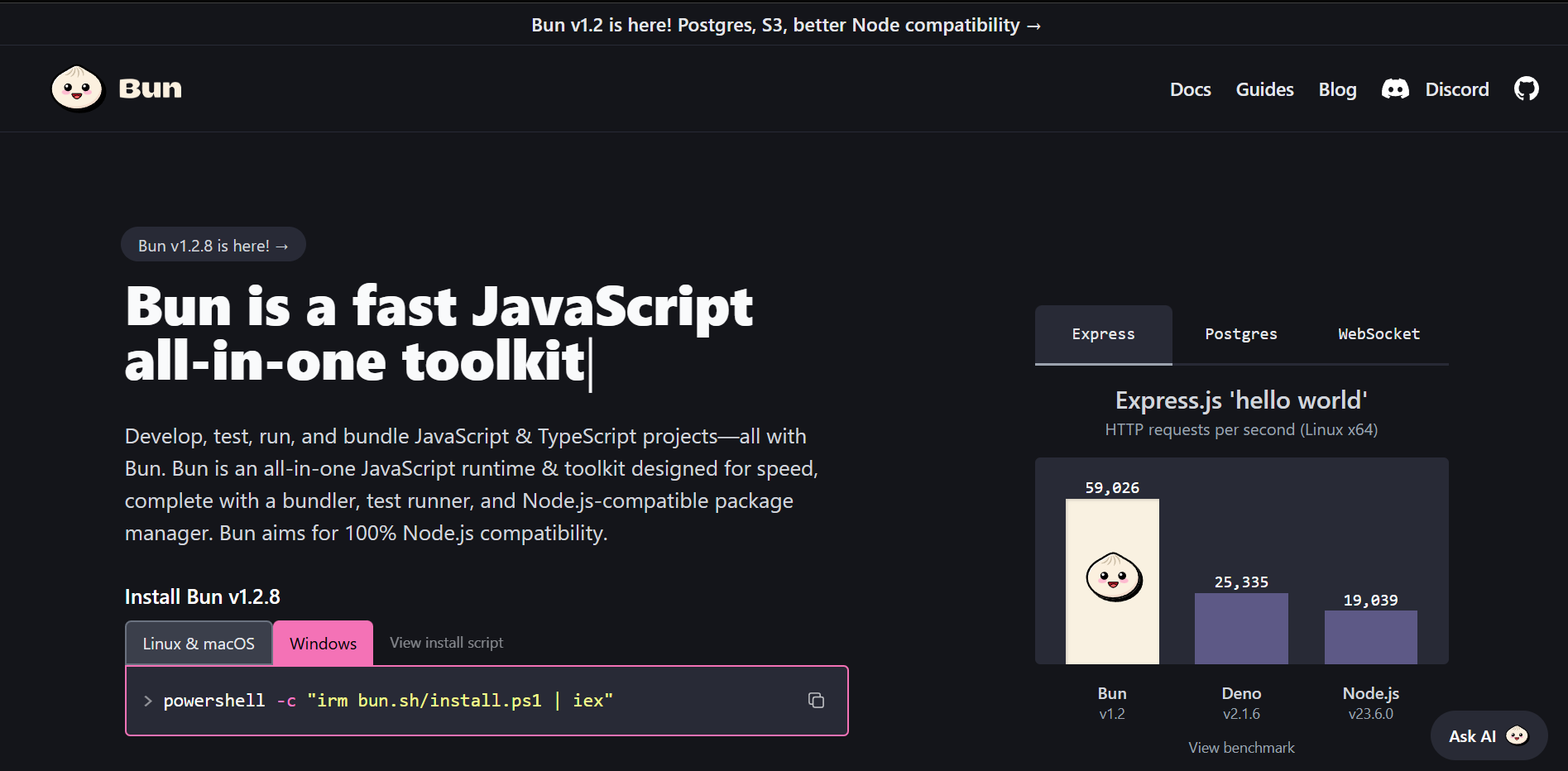
4. Helm v3 (Opcional): O Helm v3 precisa ser instalado e configurado para o servidor, embora possa não ser utilizado. Você pode baixá-lo do site oficial.
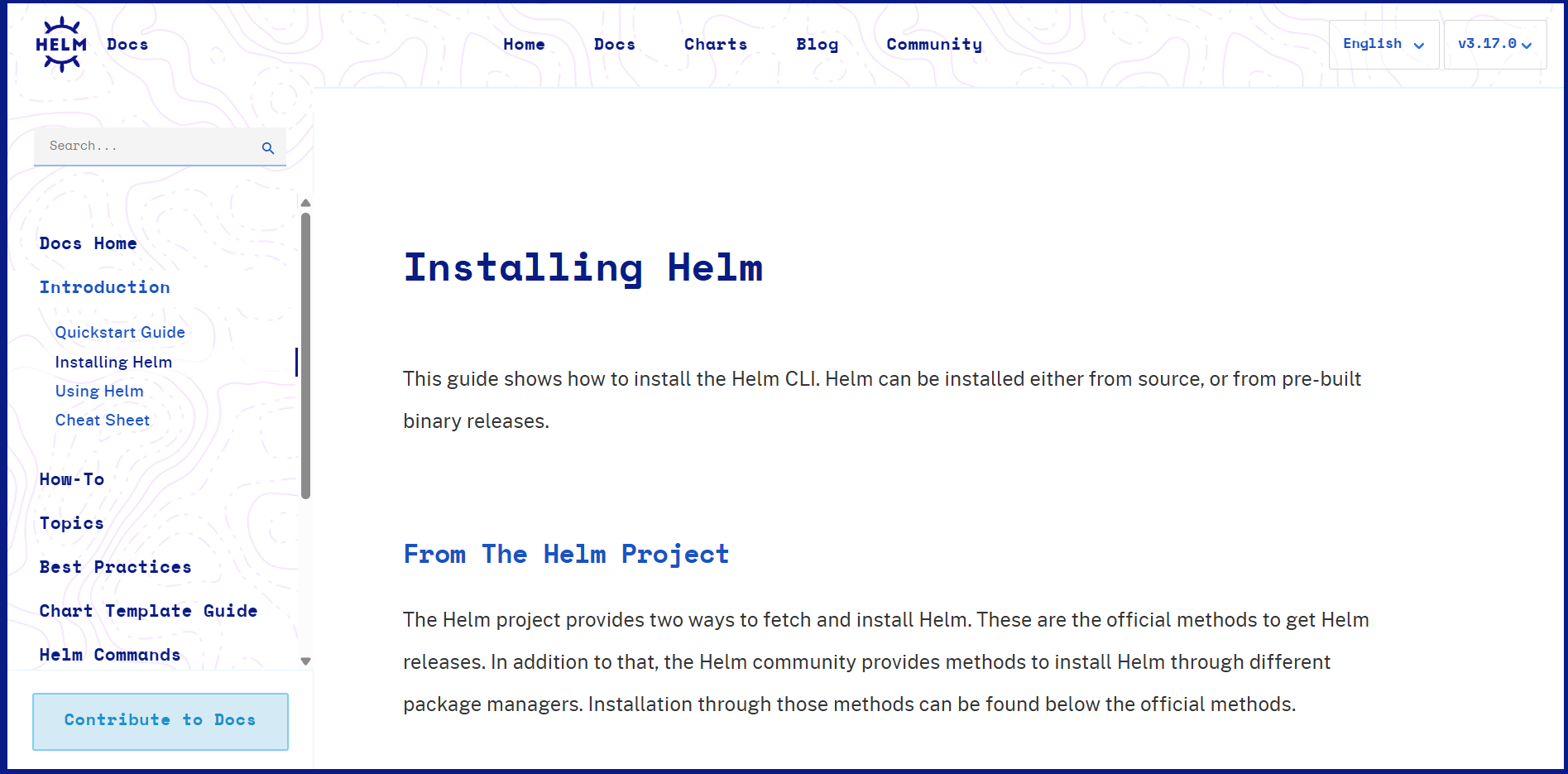
Instalação e Configuração: Configurando Seu K8s MCP Server
1. Clone o Repositório:
Abra seu terminal e execute o seguinte comando:
git clone https://github.com/Flux159/mcp-server-kubernetes.git
cd mcp-server-kubernetesIsso irá baixar o código do GitHub e mover você para o diretório do projeto.
2. Instale Dependências com Bun:
Este projeto utiliza o Bun, um ambiente de execução JavaScript rápido, como seu gerenciador de pacotes. Certifique-se de ter o Bun instalado e, em seguida, execute:
bun installEste comando lê o arquivo package.json e instala todas as dependências necessárias para o projeto.
3. Execute o K8s MCP Server:
bun run dev # para desenvolvimento e monitoramento de arquivosIsso iniciará o servidor K8s MCP. Ele se conectará automaticamente ao contexto kubectl que você atualmente tem configurado. Certifique-se de que sua conexão com o cluster K8s esteja funcionando ou o servidor terá problemas de conexão.
Notas Importantes: Como o servidor se conectará automaticamente ao seu contexto kubectl atual, você vai querer se certificar de que o Helm esteja devidamente configurado se você tiver um chart Helm no projeto.
4. Teste Local com MCP Inspector:
Para testes rápidos do servidor K8s MCP, é recomendado usar o Model Context Protocol Inspector (@modelcontextprotocol/inspector) para testes locais. Esta ferramenta ajuda você a visualizar e interagir com as capacidades do servidor MCP.
npx @modelcontextprotocol/inspector node dist/index.jsSiga as instruções na tela no terminal para acessar o link do Inspector em seu navegador. Isso permitirá que você explore os recursos disponíveis do MCP e teste comandos.
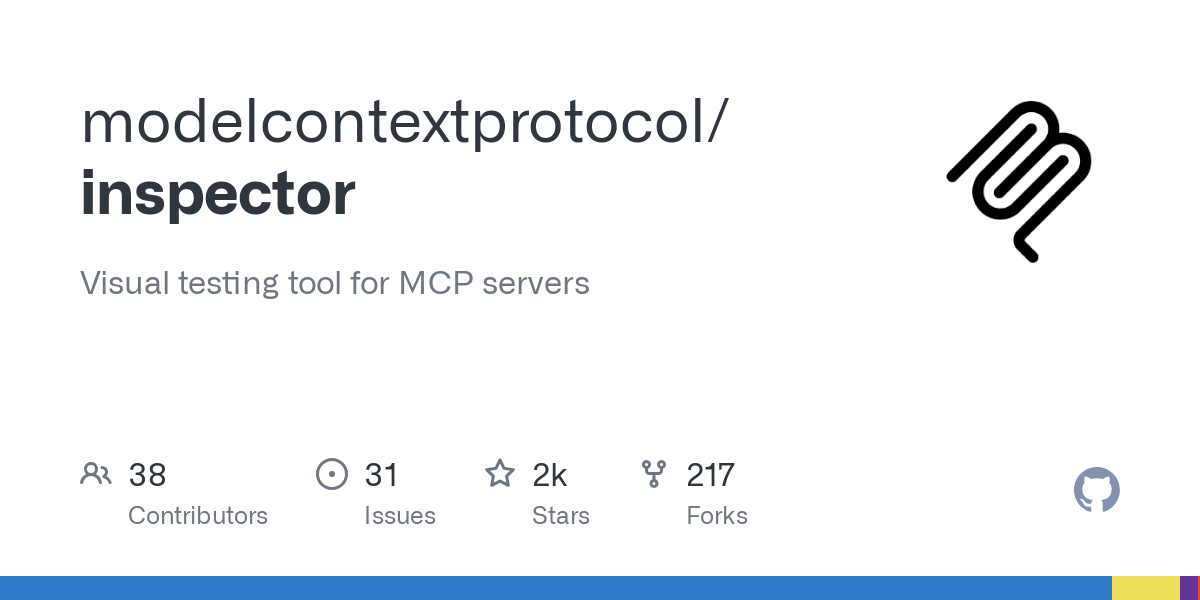
Teste Local do Servidor K8s MCP com Claude Desktop
Para integrar este K8s MCP com Claude Desktop (ou outra ferramenta de IA), você precisará configurar Claude para se comunicar com o servidor.
- Localize a Configuração do Claude Desktop:
Encontre o arquivo "claude_desktop_config.json" nas configurações do Claude Desktop (geralmente encontrado em uma seção de Desenvolvedor ou Avançada).
2. Adicione a Configuração do Servidor MCP:
Adicione uma nova entrada à seção de servidores MCP do arquivo "claude_desktop_config.json":
{
"mcpServers": {
"k8s-mcp": { // Ou escolha um nome descritivo
"command": "node",
"args": ["/caminho/para/seu/mcp-server-kubernetes/dist/index.js"]
}
}
}Importante: Substitua "/caminho/para/seu/mcp-server-kubernetes/dist/index.js" pelo caminho absoluto real para o arquivo "dist/index.js" em seu repositório clonado.
3. Teste com Claude Desktop:
Reinicie o Claude Desktop. Agora, você deverá ser capaz de interagir com seu cluster Kubernetes através do Claude usando comandos em linguagem natural. Comece pedindo ao Claude para listar seus pods ou criar uma implantação de teste para ver se a conexão com o servidor funciona. Se isso funcionar, é seguro assumir que o resto também funcionará.
Exemplo 1: "Você pode listar os pods no namespace padrão?"
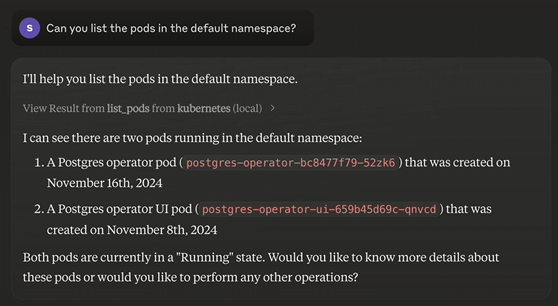
Exemplo 2: "Você pode criar um pod nginx no namespace padrão e nomeá-lo de nginx-pod?"
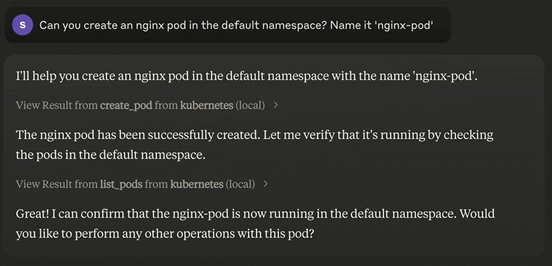
Exemplo 3: "Você pode excluir o pod nginx?"
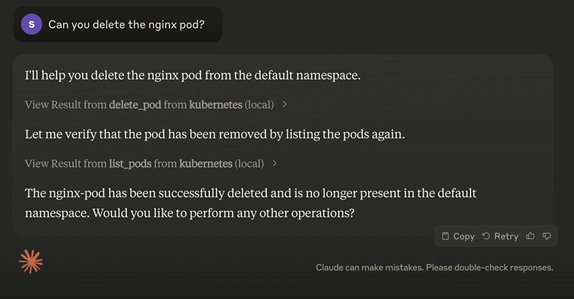
Considerações de Segurança: Protegendo Seu Cluster
A segurança é primordial ao integrar IA com seu cluster Kubernetes.
- Verifique Funcionalidade e Escopo: Antes de confiar na IA para gerenciar aspectos críticos de seu cluster, verifique cuidadosamente quais ações ela realmente é capaz de realizar. Entenda as permissões associadas ao seu contexto kubectl ou Conta de Serviço.
Conclusão
Agora você deu os primeiros passos para explorar as possibilidades de usar IA para interagir com seu cluster Kubernetes! Ao configurar um servidor K8s MCP, você abriu a porta para ferramentas de IA potencialmente assistirem na gestão e fornecer insights. Lembre-se de focar na segurança e validar cuidadosamente a funcionalidade antes de confiar na IA para tarefas críticas.

